La Ubicación del Proyecto utiliza sólo datos de coordenadas (ya no hay más atributos de Ciudades)
La Ubicación del Proyecto ahora solo se basa en coordenadas. La Ubicación del Proyecto se establece con coordenadas específicas en Opciones > Preferencias del Proyecto ' Definiciones de Ubicación...
El control de la ubicación mediante los atributos de Ciudad ya no es posible, ya que proporcionaba información de ubicación menos precisa.
Para definir la posición del sol en los ajustes de FotoRendering (Documento > Imagen Creativa > Definir FotoRender > Entorno > Posición del Sol) puedes
- utilizar las Definiciones del Sol de Archicad marcando la casilla (valores definidos en la ventana de Definiciones de Proyección 3D) o
- configurarlo en el mismo diálogo por fecha y hora o por ángulo solar (altitud y azimut).
Obtener Vistas Previas de las Actualizaciones de Archicad
Archicad se actualiza regularmente con valiosas correcciones; puedes activar la "Comprobación de Actualizaciones" automática para que te avise siempre que haya una actualización de la biblioteca o del programa. La nueva opción en Archicad 26 es Comprobar Vistas Previas de Actualizaciones.
¿Qué es una Vista Previa de Actualizaciones?
Unas semanas antes de una actualización regular de Archicad, Graphisoft publica una versión preliminar. Las vistas previas de Actualizaciones se prueban internamente, pero aún no están listas para una amplia difusión. Cualquier usuario puede instalar y probar la Vista Previa de la Actualización e informar de cualquier problema o error, para que podamos solucionarlo antes de que se publique la actualización regular. Utilízalo bajo tu propia responsabilidad.
Establece esta preferencia durante la instalación: Comprobar sólo las Actualizaciones o Comprobar las Actualizaciones y las Vistas Previas de las Actualizaciones. Puedes cambiar las preferencias de notificación en cualquier momento en el diálogo de Entorno de Trabajo de Archicad.
Mejoras relacionadas con BIMx
Hiper-Modelo BIMx: controla el tamaño de la textura para una calidad visual y un tamaño de archivo óptimos
Al exportar un modelo de Archicad a BIMx (utilizando el Publicador), ahora puedes establecer límites de tamaño de textura más grandes para las vistas 3D y obtener un control más fácil sobre la calidad visual, el tamaño del archivo y el tiempo de exportación.
El nuevo valor por defecto es de 2048x2048 píxeles en lugar de 1024x1024 píxeles, y puede ser maximizado a 4096x4096 píxeles para el mayor nivel de detalle - o elegir un tamaño de textura más pequeño para limitar el tamaño del archivo y ahorrar tiempo.
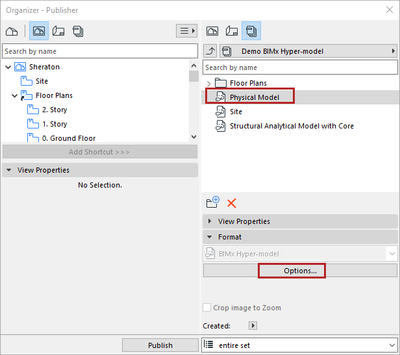
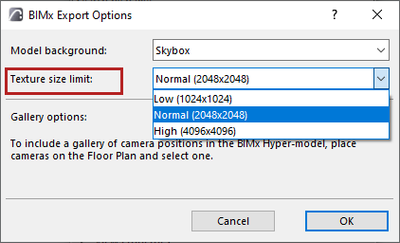
Cambio de formato de BIMx 3D
Los modelos BIMx exportados desde Archicad 26 utilizarán un único y moderno formato de modelo 3D.
Versiones anteriores: Desde Archicad 22, exportar al formato BIMx requería generar el modelo 3D dos veces - para acomodar dos formatos diferentes (el antiguo y el nuevo). La utilización de ambos formatos era necesaria para facilitar la transición en la renovación de BIMx en todas las plataformas.
Con Archicad 26: Ya no se exporta el formato de modelo 3D anterior, que está obsoleto. Todos los modelos se generarán solo en el nuevo formato 3D de BIMx.
La generación de modelos 3D en el nuevo formato aporta las siguientes ventajas y cambios:
- Exportar desde Archicad es más rápido en muchos casos, y el tamaño del archivo también puede ser significativamente menor.
- Las ventajas del nuevo formato ya están disponibles en las aplicaciones móviles y también en los visores BIMx Web y BIMx Desktop. Más información en este artículo:
Mejoras en los visores BIMx Desktop y BIMx Web - La Oclusión Ambiental, nuestro método de rendering a tiempo real, está ahora activada en todos los productos BIMx compatibles. Por lo tanto, la generación de Iluminación Global (mapas de luz precalculados) ya no está disponible a partir de Archicad 26. Este proceso se utilizaba cuando se generaba el 3D en el formato antiguo, tenía imprecisiones de renderizado y podía ralentizar la exportación de BIMx durante horas.
- También se ha eliminado la opción de limitar la navegación a los elementos de la Galería en el diálogo del Publicador. Este cambio sólo afecta a las versiones más antiguas de BIMx Desktop Viewer, que sólo funcionan en 3D.
Flujo de trabajo del Publicador de BIMx más sencillo y con más información:
Más Información sobre cómo utilizar las Cámaras en Archicad en beneficio de la Galería de BIMx.
Ya no hay botón de "Opciones..." en el Asistente(Archivo > Publicar Hiper-Modelo BIMx...) - ahora puedes establecer el fondo del modelo 3D en el diálogo principal:
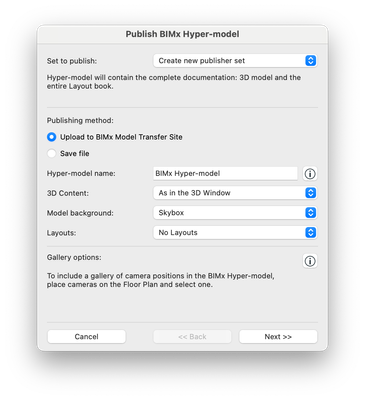
Optimizaciones de texturas BIMx en Archicad 26
Esta pequeña mejora proporciona una experiencia de zoom más suave: una transición más agradable entre los niveles de mipmap en 3D. Vea el ejemplo del modelo de la Sede Central de Graphisoft en la versión 3783 de la aplicación iOS:

1 - Modelo de Archicad 21 - convertido, fuerte patrón de moiré
2 - Modelo de Archicad 25 - límites de la imagen de la textura visibles
3 - Modelo de Archicad 26 - texturas más suaves
En las nuevas versiones de la app móvil a partir de Mayo de 2022, la conversión de modelos antiguos (exportados desde Archicad 22 y anteriores) da un resultado de la misma calidad de textura que Archicad 26. Los modelos exportados desde Archicad 23-25 mostrarán texturas más suaves sólo después de volver a publicarlos desde Archicad 26.
Comando obsoleto: Compartir a BIM Components
Anteriormente, se podía compartir una superficie con el sitio de componentes BIM. Esta opción ya no está disponible en las Definiciones de Superficie.
Actualizaciones en la traducción DXF-DWG
En lugar de la conversión de estilo de fuente, hay una nueva asignación de fuente a fuente en las Definiciones de Traducción DXF-DWG. Además, el archivo traductor DXF-DWG (formato xml) utiliza ahora un formato de archivo actualizado.
Conexión en Vivo de Grasshopper-Archicad
La conexión ha sido rediseñada para mejorar la base de la extensión para futuros desarrollos.
Como parte de este desarrollo, la conexión se controla ahora a través de Grasshopper, y la paleta de Archicad se ha actualizado en consecuencia.
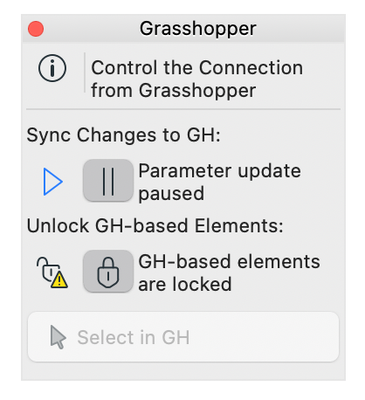
Además, se han reescrito más nodos y se han trasladado a JSON. Se han añadido estos nuevos comandos en torno a los Sistemas de Clasificación y las Propiedades. Consulta la sección de Python de la Guía de Usuario de Archicad 26 para más detalles.
Mejoras en Python
Se han introducido nuevos comandos JSON en Archicad 26. Consulta la Sección de Python de la Guía de Usuario de Archicad 26 para ver lo que se ha incluido.
Infraestructura de dibujos mejorada en Windows
La tecnología que soporta el dibujo en Archicad para los usuarios de Windows ha sido actualizada. El resultado es una mejor utilización de la memoria y apariencia. Consulta la sección Mejora de la infraestructura de Dibujo en Windows de la Guía de Usuario de Archicad 26 para obtener más información.
Preferencias del Proyecto > Unidades de Cálculo: los ejemplos muestran ahora unidades imperiales
Las vistas previas de ejemplo en Opciones > Preferencias del Proyecto > Unidades de Cálculo mostrarán ahora las unidades imperiales cuando se ajusten a unidades imperiales.

Sello de Zona y Punto de Referencia
En Archicad 25, cuando el Sello de Zona estaba desactivado en las Opciones de Vista de Modelo, el Sello de Zona podía seguir siendo clicado y movido. En Archicad 26, el Sello de Zona sólo puede ser clicado y movido cuando es visible. Para las zonas automáticas, el punto de referencia es ahora visible incluso cuando el Sello de Zona está desactivado.
Cambio en Sección y Alzado en el manejo de Tramas de Corte superpuestas
Si varios elementos colisionan en 3D, se producirá un solape en el eje Z y una geometría intermitente. En versiones anteriores de Archicad, en las secciones y alzados, cuando se cortaban estos elementos que colisionaban, todas las tramas se dibujaban y superponían. Su orden era indeterminado, pero el usuario podía utilizar el orden de visualización para cambiarlo. Sin embargo, este cambio sólo se almacenaba localmente - para un proyecto de Teamwork esto podía ser diferente para cada usuario. Tener elementos que colisionan de esta manera no es recomendable, los elementos deben ser cortados para tener una geometría correcta, usando comandos como Combinar, Recortar, OES, etc.
En Archicad 26, sólo se crea una trama de corte durante la generación del modelo y las demás se eliminan automáticamente. Para las zonas, estas tramas de corte siempre se envían detrás de otros elementos del modelo para evitar que las zonas de corte oculten otros elementos de corte superpuestos.
Para saber más acerca de todas las novedades de Archicad 26, lee este artículo.